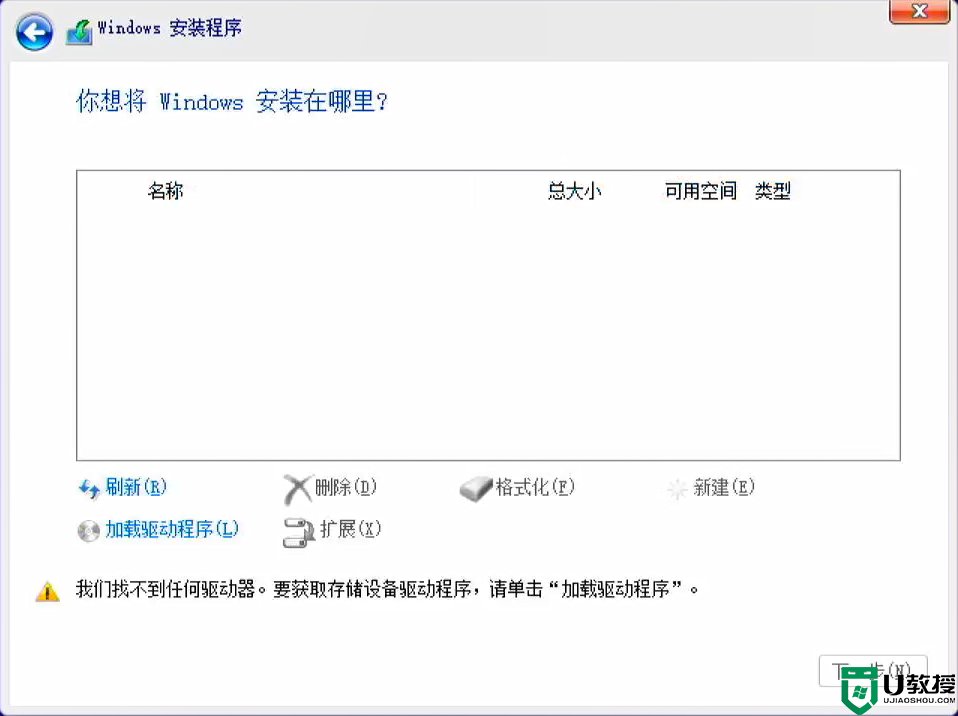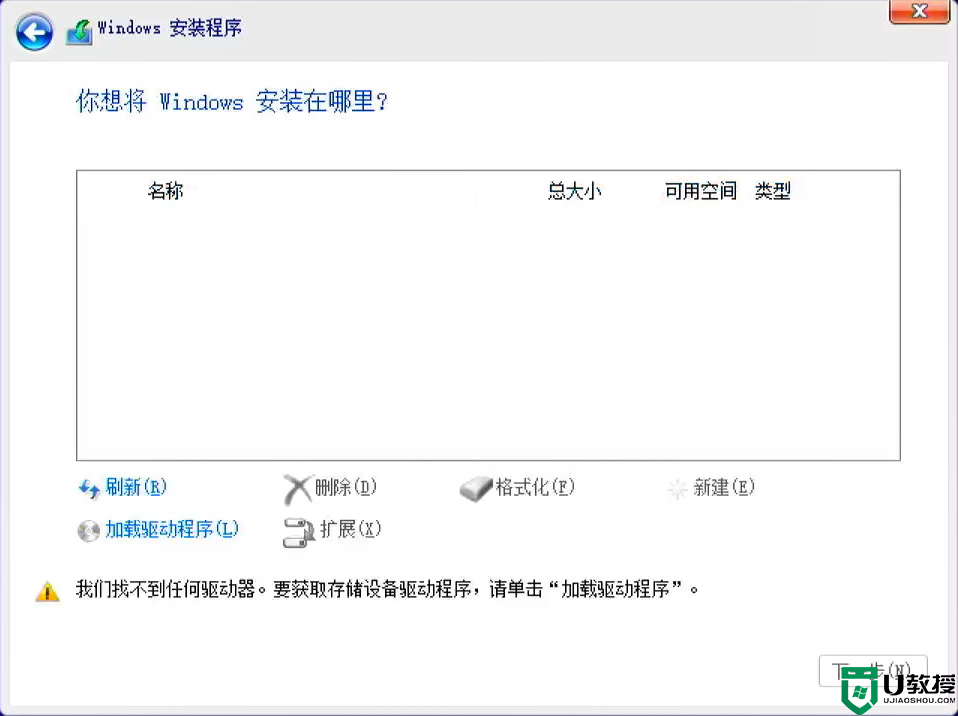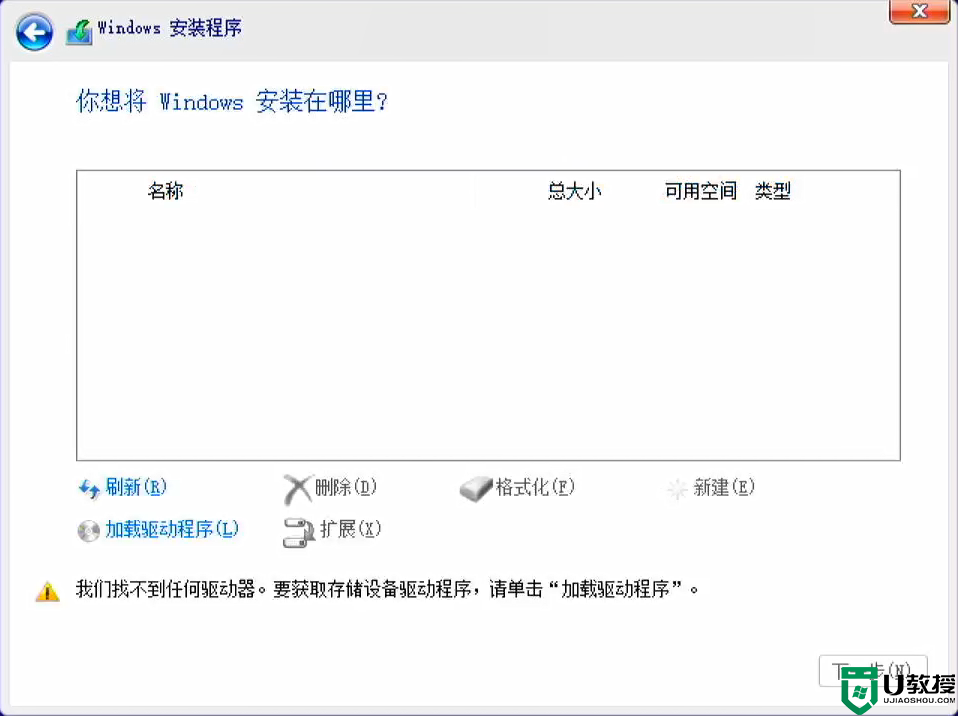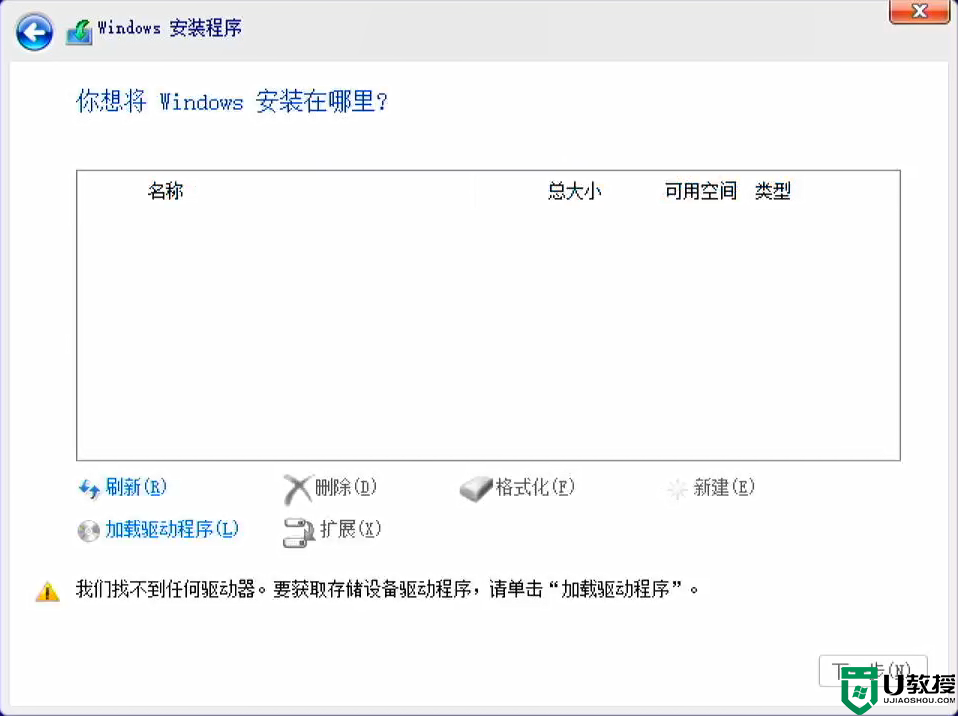u盘安装系统pe找不到硬盘原因分析及解决方法(支持新旧机型)
时间:2023-12-03作者:bianji
最近有很多网友问,我新买的用u盘安装电脑系统,可制作了U盘启动盘进入PE后发现找不到硬盘怎么回事?其它u盘装系统进pe找不到硬盘有很多原因,比如:没有分区、硬盘损坏、硬盘模式不对、pe不支持新机型等情况,下面小编就和大家一一分析一下关于u盘装系统pe找不到硬盘的原因分析及解决方法。

相关推荐:
1、u盘启动盘推荐:小兵u盘启动盘制作工具(PE特点:1,绝无捆绑任何软件的启动盘。2,支持PE自动修复UEFI+GPT引导。3,支持LEGACY/UEFI双引导。4,pe里面的小兵系统安装工具支持自动注入win7 usb3x/nvme驱动。5,支持intel vmd驱动的pe及安装win10/win11时自动注入intel vmd和intel rst驱动)
u盘安装系统pe找不到硬盘原因分析:
1、进入pe后我们首先可以进bios排查一下,硬盘是否损坏或硬盘线没接好,如果硬盘损坏或硬盘线松动,肯定进pe是找不到硬盘的,这属于硬件问题。
2、有些网友进入pe后,由于硬盘没分区,进入pe后就说看不到分区,其实有时是没有分区,所以看不到分区,所以这点一点不能忽视。
3、新机型进入PE系统后找不到硬盘的主要原因是硬盘用的是raid、intel rst或intel vmd模式,而您使用的的PE版本较老不支持硬盘的intel vmd或intel rst模式,那么只需要下载最新版本的PE,这里推荐小兵U盘启动,然后再进行安装到U盘,一般都可解决。或者您也可以到BIOS里,到高级那里将您硬盘的接口模式把raid、intel rst或intel vmd改成AHCI即可,进入PE后就可以看到您的各种硬盘了。
4、最新的英特尔第11代和12代处理器(Intel Tiger Lake),该处理器采用最新的Intel VMD(Intel Volume Management Device技术)技术,需要安装了18.0版本以上的英特尔快速存储技术(Intel RST)驱动才能识别到。不知道自己的电脑是不是采用了VMD技术的可以到设备管理器的存储控制器上看看有没有VMD字样。一般来说用了第12代cpu的,改了硬盘模式后还是进PE看不到硬盘的基本就是采用了新技术的了。我们可以用最简单有些笔记本直接可以关闭intel vmd或采用小兵u盘pe才能正常使用。
u盘安装系统pe找不到硬盘解决方法:
u盘安装系统pe找不到硬盘解决方法一:2019年前旧机型raid改ahci硬盘模式
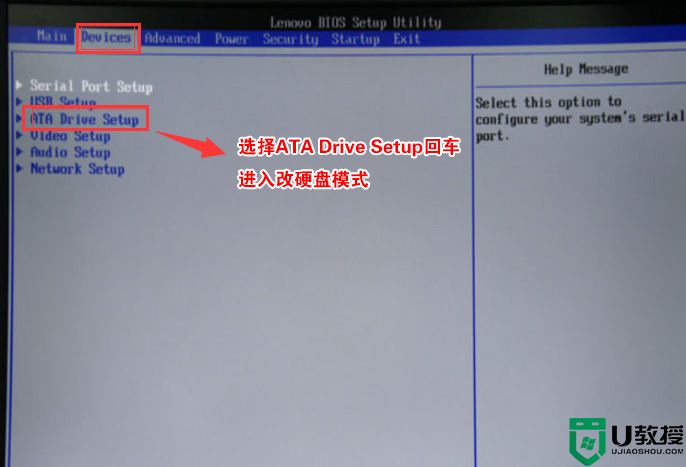

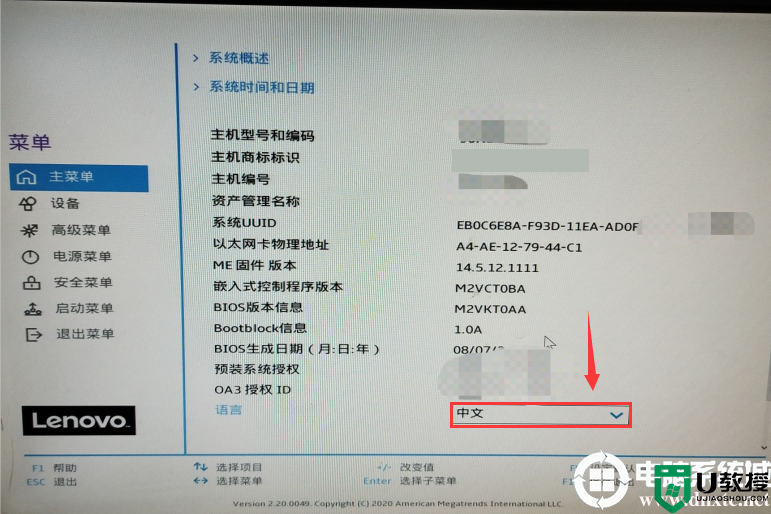
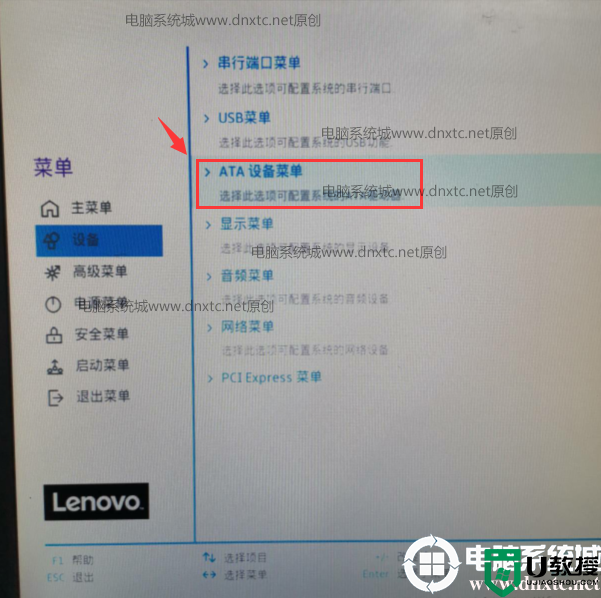
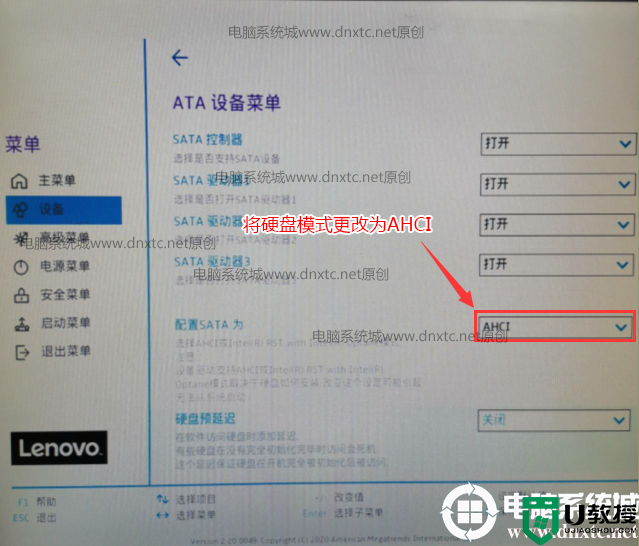
u盘安装系统pe找不到硬盘解决方法三:bios中关闭intel vmd(2021和2022年新机型处理方法)华硕主板为例
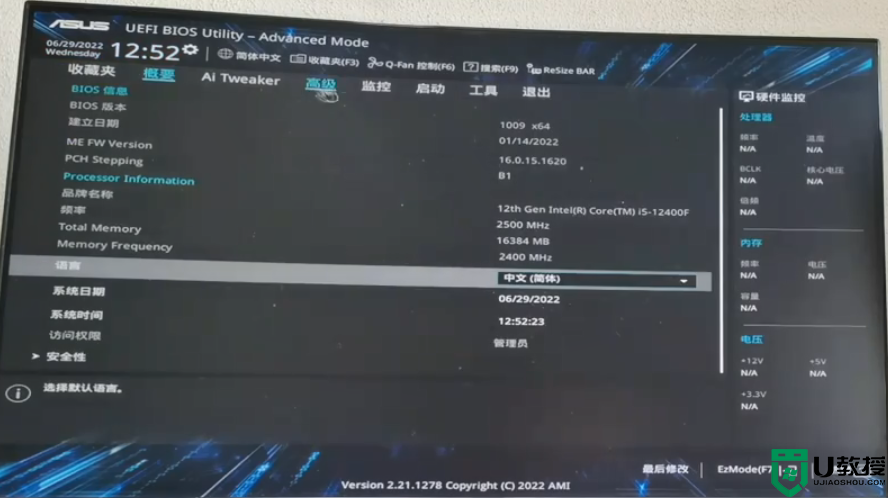 2、进入高级页面,然后北桥,进入VMD菜单,如下图所示;
2、进入高级页面,然后北桥,进入VMD菜单,如下图所示;
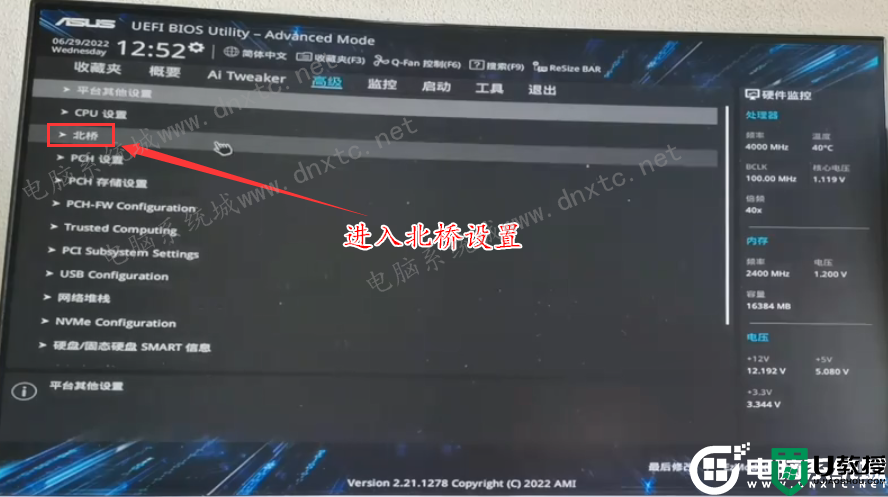
3、接着进入VMD setup menu选项关闭intel vmd,如下图所示;

4、将VMD controller默认的enabled改成disabled关闭intel vmd,如下图所示;
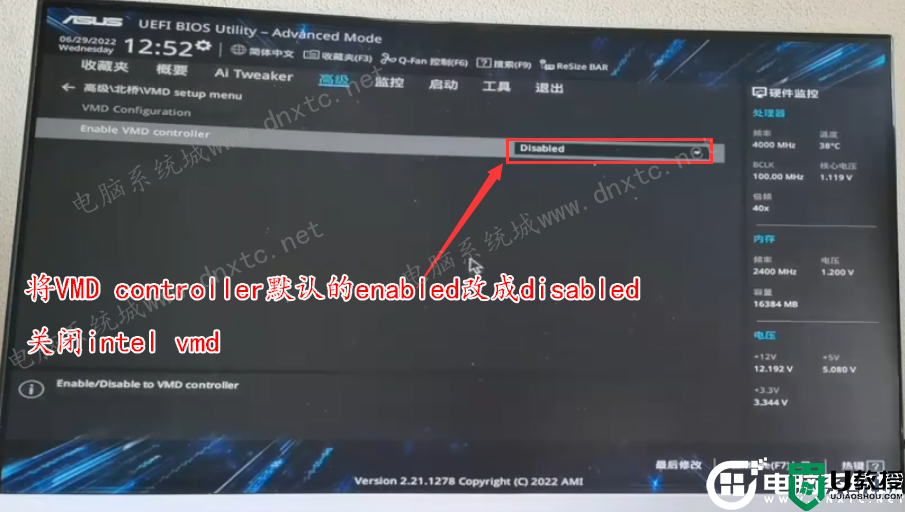
5、以上操作完成后,我们按F10进行保存,如下图所示;
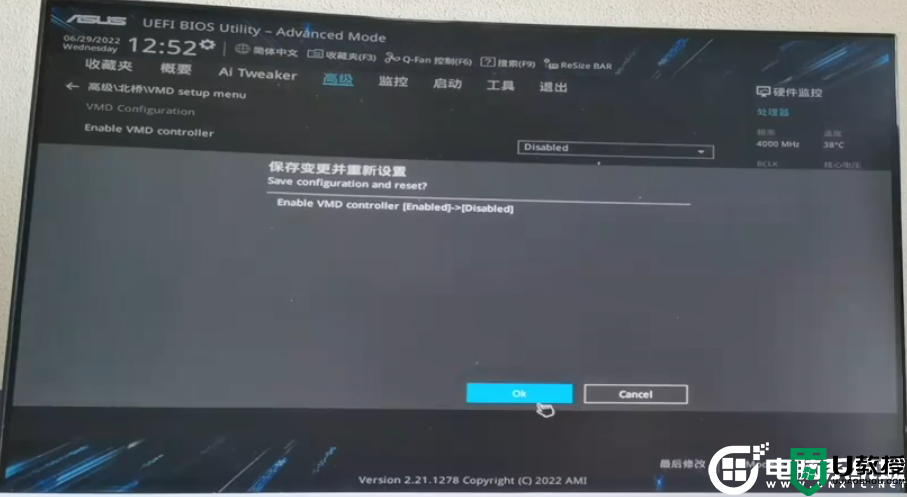
u盘安装系统pe找不到硬盘解决方法四:采用小兵pe即可解决,开启intel vmd情况下采用小兵pe安装win10或win11系统自动注入intel vmd驱动。
用小兵制作的PE,可自动认别硬盘,并在安装win10和win11时自动注入intel vmd驱动,如没注入可以部分驱动没有,就需要在bios中关闭intel vmd设置。
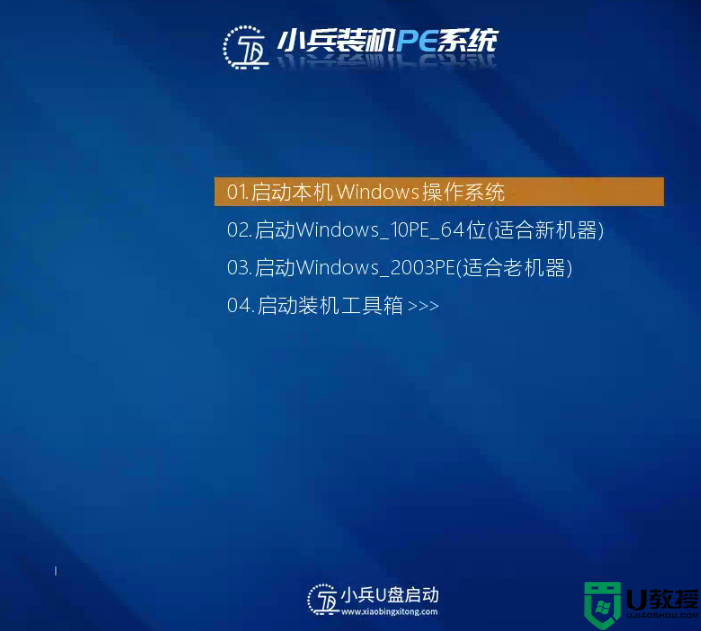
用小兵pe中的小兵系统安装工具,可以在安装win10和win11时一键注入intel vmd或intel rst驱动,解决安装win10、win11系统后蓝屏问题。

以上就是u盘安装系统pe找不到硬盘原因分析及解决方法,更多教程请关注电脑系统城(www.dnxtc.net)。

相关推荐:
1、u盘启动盘推荐:小兵u盘启动盘制作工具(PE特点:1,绝无捆绑任何软件的启动盘。2,支持PE自动修复UEFI+GPT引导。3,支持LEGACY/UEFI双引导。4,pe里面的小兵系统安装工具支持自动注入win7 usb3x/nvme驱动。5,支持intel vmd驱动的pe及安装win10/win11时自动注入intel vmd和intel rst驱动)
u盘安装系统pe找不到硬盘原因分析:
1、进入pe后我们首先可以进bios排查一下,硬盘是否损坏或硬盘线没接好,如果硬盘损坏或硬盘线松动,肯定进pe是找不到硬盘的,这属于硬件问题。
2、有些网友进入pe后,由于硬盘没分区,进入pe后就说看不到分区,其实有时是没有分区,所以看不到分区,所以这点一点不能忽视。
3、新机型进入PE系统后找不到硬盘的主要原因是硬盘用的是raid、intel rst或intel vmd模式,而您使用的的PE版本较老不支持硬盘的intel vmd或intel rst模式,那么只需要下载最新版本的PE,这里推荐小兵U盘启动,然后再进行安装到U盘,一般都可解决。或者您也可以到BIOS里,到高级那里将您硬盘的接口模式把raid、intel rst或intel vmd改成AHCI即可,进入PE后就可以看到您的各种硬盘了。
4、最新的英特尔第11代和12代处理器(Intel Tiger Lake),该处理器采用最新的Intel VMD(Intel Volume Management Device技术)技术,需要安装了18.0版本以上的英特尔快速存储技术(Intel RST)驱动才能识别到。不知道自己的电脑是不是采用了VMD技术的可以到设备管理器的存储控制器上看看有没有VMD字样。一般来说用了第12代cpu的,改了硬盘模式后还是进PE看不到硬盘的基本就是采用了新技术的了。我们可以用最简单有些笔记本直接可以关闭intel vmd或采用小兵u盘pe才能正常使用。
u盘安装系统pe找不到硬盘解决方法:
u盘安装系统pe找不到硬盘解决方法一:2019年前旧机型raid改ahci硬盘模式
1、开机一直按F2或(FN+F2)进入BIOS,按→方向键切换到Devices选项,把键盘移动ATA Drive Setup回车,将configure SATA as中默认的raid改成ahci模式,然后选择F10保存设置,在弹出的选项中选择YES,如下图所示;
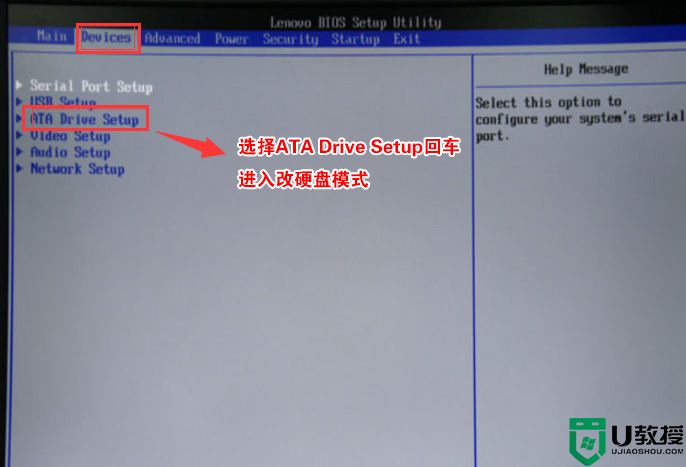

u盘安装系统pe找不到硬盘解决方法二:2020年前旧机型raid改ahci硬盘模式 联想10代、11代、12代机器为例
1、开机一直按F2或(FN+F2)进入BIOS,将BIOS改成中文界面,如下图所示;
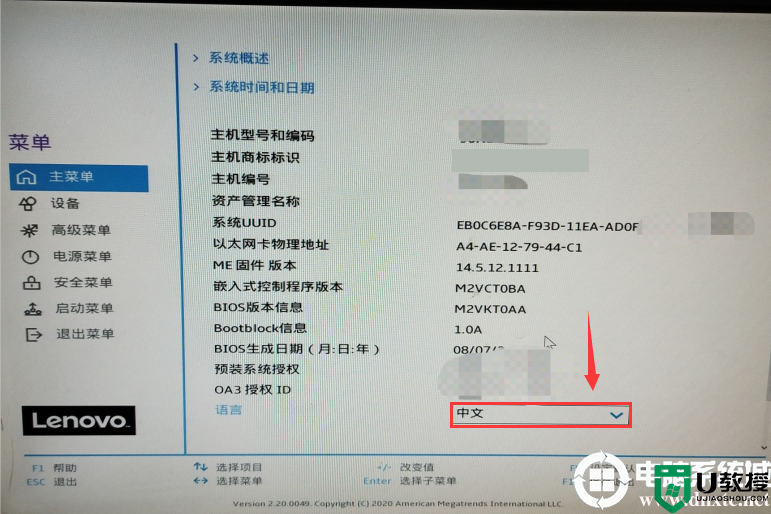
2、切将键盘移动菜单选项,选择ATA设备菜单,将硬盘模式默认的raid或rst模式改成ahci模式,如下图所示;
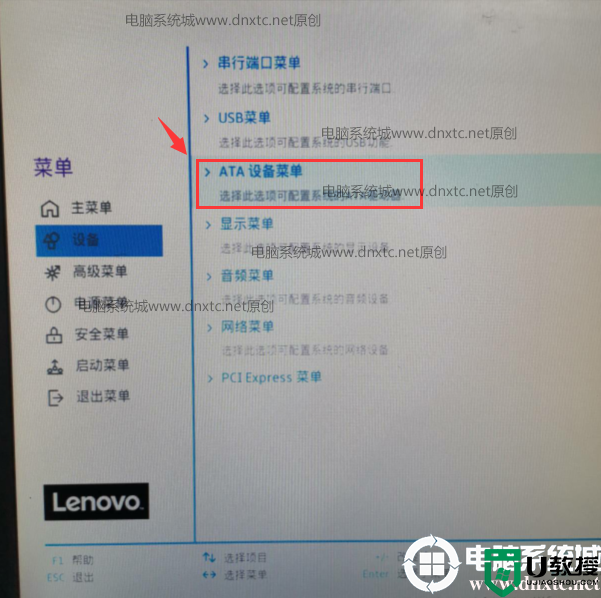
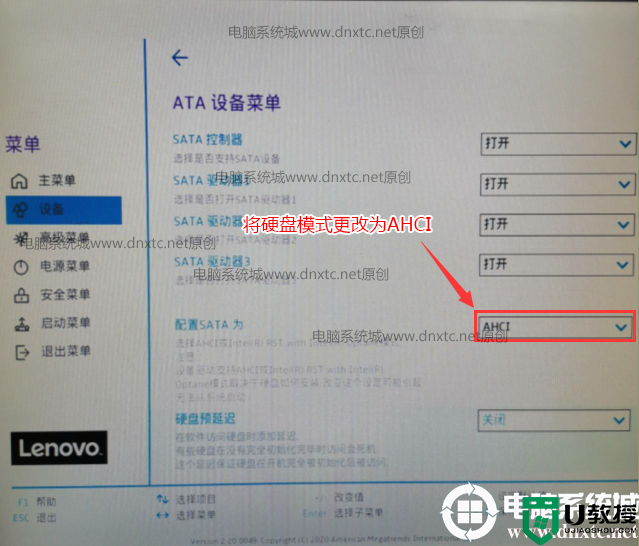
u盘安装系统pe找不到硬盘解决方法三:bios中关闭intel vmd(2021和2022年新机型处理方法)华硕主板为例
1、开机一直按F2或del进入BIOS,接着按F7进入高级模式,如下图所示;
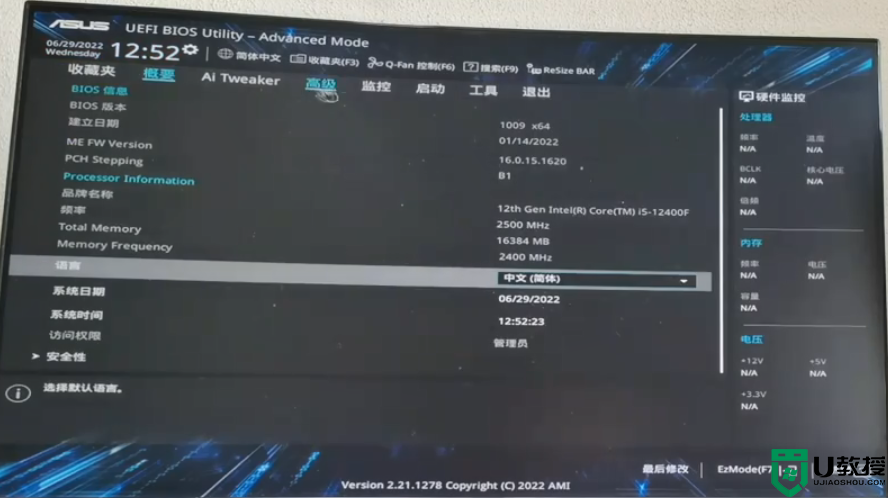
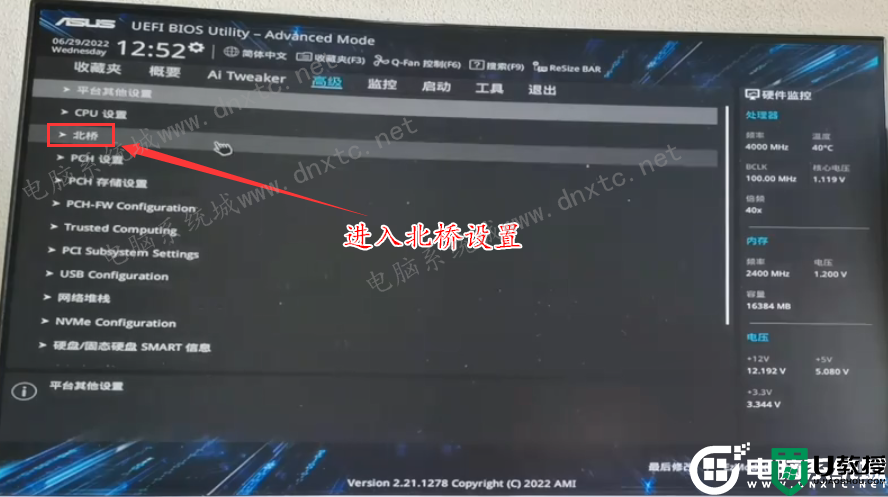
3、接着进入VMD setup menu选项关闭intel vmd,如下图所示;

4、将VMD controller默认的enabled改成disabled关闭intel vmd,如下图所示;
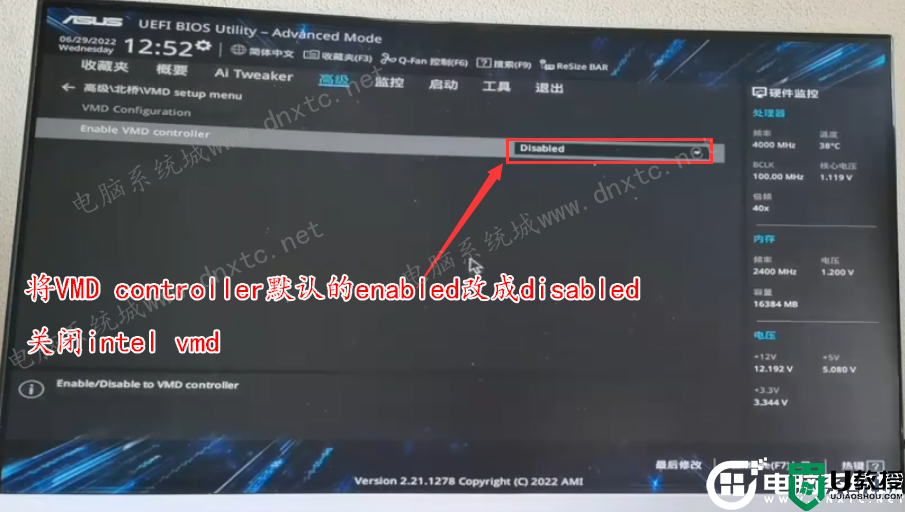
5、以上操作完成后,我们按F10进行保存,如下图所示;
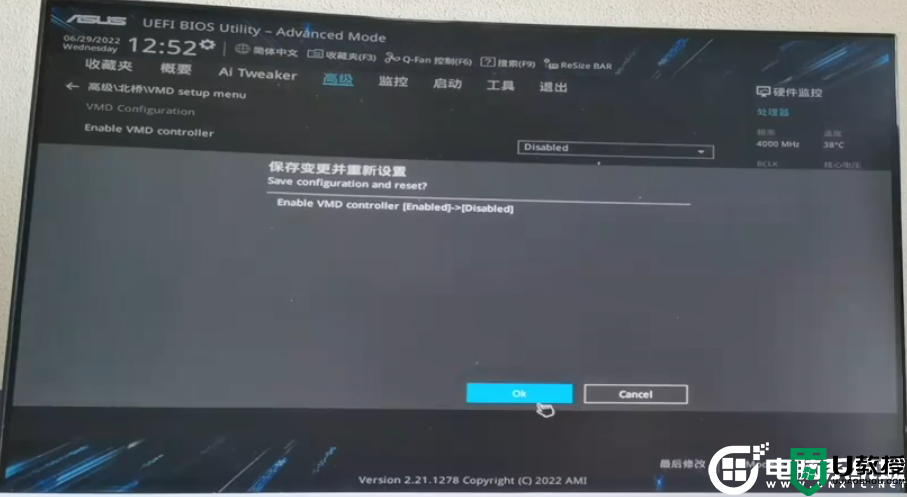
用小兵制作的PE,可自动认别硬盘,并在安装win10和win11时自动注入intel vmd驱动,如没注入可以部分驱动没有,就需要在bios中关闭intel vmd设置。
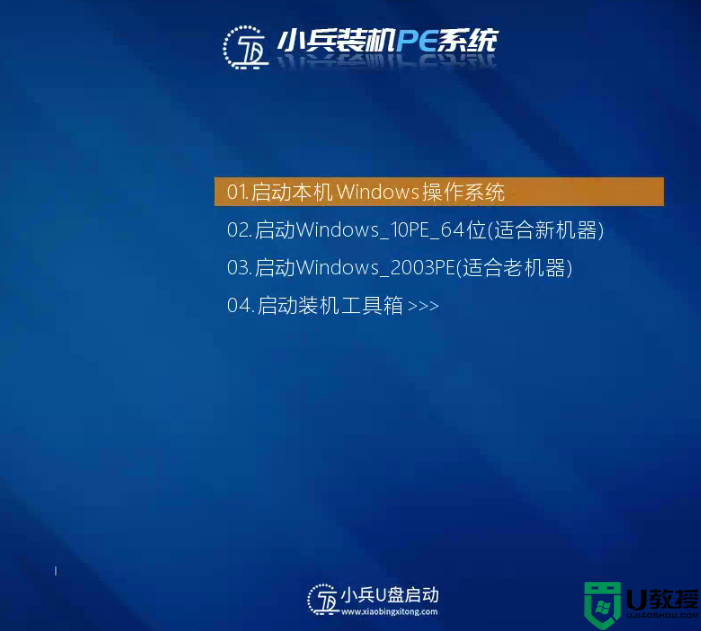
用小兵pe中的小兵系统安装工具,可以在安装win10和win11时一键注入intel vmd或intel rst驱动,解决安装win10、win11系统后蓝屏问题。

以上就是u盘安装系统pe找不到硬盘原因分析及解决方法,更多教程请关注电脑系统城(www.dnxtc.net)。